LastPass: En feil oppstod under tilkobling til serveren

Hvis LastPass ikke klarer å koble til serverne, tøm den lokale bufferen, oppdater passordbehandleren og deaktiver nettleserutvidelsene dine.
Hvis du bruker en Mac, har du kanskje lagt merke til at hver gang du kopierer noe fra nettet og limer det inn, beholder det kildens stilformat. Dette kan være litt irriterende, spesielt når du jobber med plattformer som e-postapplikasjoner.
Så enten du vil kopiere og lime inn med Style Matching på Mac bare én gang, eller du vil at det skal bli standard innlimingsformat, følg instruksjonene nedenfor.
Selv om du liker standard Mac-innstillingen som autolim for det kopierte tekstformatet, vil du for denne gang ønske å gjøre et unntak og slå sammen formatering med det nåværende innholdet, og følg deretter trinnene nedenfor.
1. Først markerer du teksten du vil kopiere. Du kan trykke kommando + C, eller du kan høyreklikke og velge kopier.
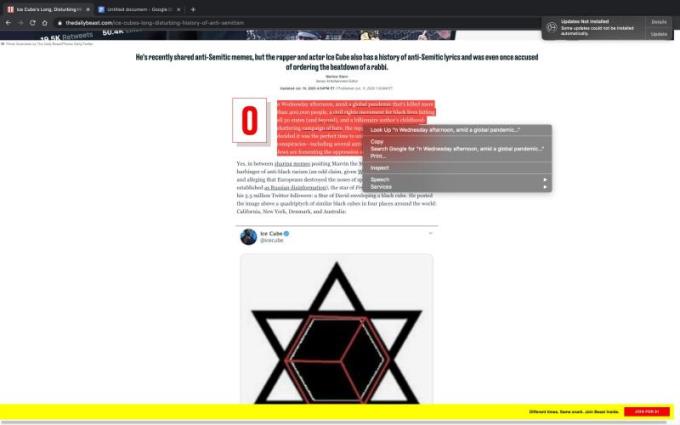
2. Etter å ha kopiert ønsket tekst, gå til plattformen du vil lime den inn på. I dette tilfellet bruker vi dokumenter.
3. Trykk på redigeringsknappen. Du finner dette på menyen øverst på skjermen.
4. Ved å klikke på redigeringen skal det vises en rullegardinmeny med et "lim inn"-alternativ og "Lim inn uten formatering."
5. Ved å klikke på lim inn uten formatering vil innholdet du kopierte forbi i det tilgjengelige formatet.
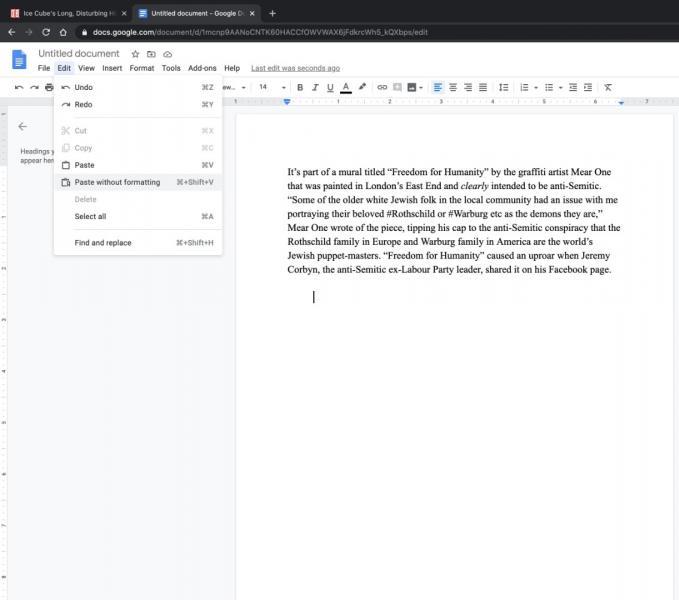
Hvis du er som meg og vil ha en mer komfortabel og mindre kjedelig måte å gjøre en enkel oppgave på, er det å lage en snarvei for Lim inn med matchende stil, kanskje det rette alternativet for deg. I stedet for å lime inn ved å klikke på rediger og lim inn, kan du lage en snarvei som vil overstyre standard Kommando+V som er på Mac.
Du kan også lage en snarvei med hvilken som helst bokstav i stedet for Kommando+V. Du kan bruke Command+Q eller Command+K osv. Fordelen her er at du sitter igjen med Command+V som «lim inn med forrige formatering».
1. For å angi en snarvei for Lim inn med matchende stil, gå til Systemvalg-appen og velg tastatur.
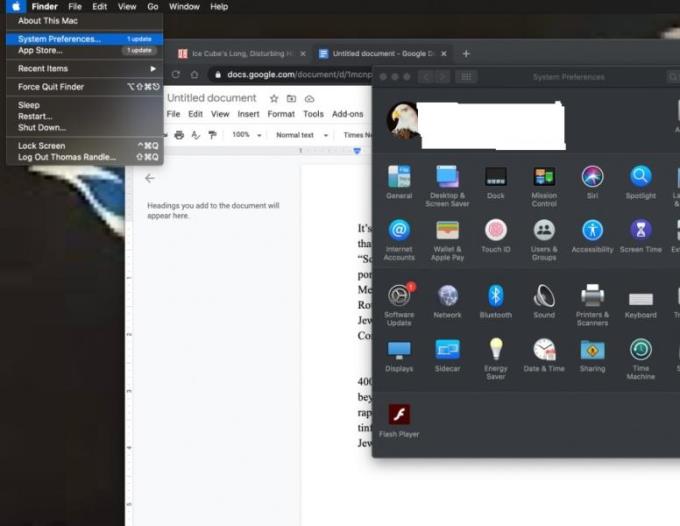
2. Klikk på tastaturet, og det vil vise et annet rullegardinvindu med menyalternativer "Tastatur, tekst, snarvei, inndatakilder og diktering. Velg fanen Snarveier.
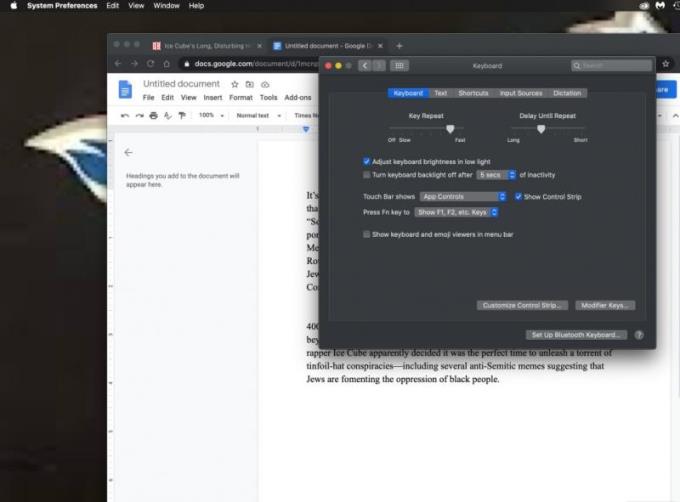
3. Snarveier-fanen inneholder en haug med alternativer for snarveier med app-snarveier. Velg app-snarveien. Den vil vise et pluss- og minustegn nederst i alternativene.
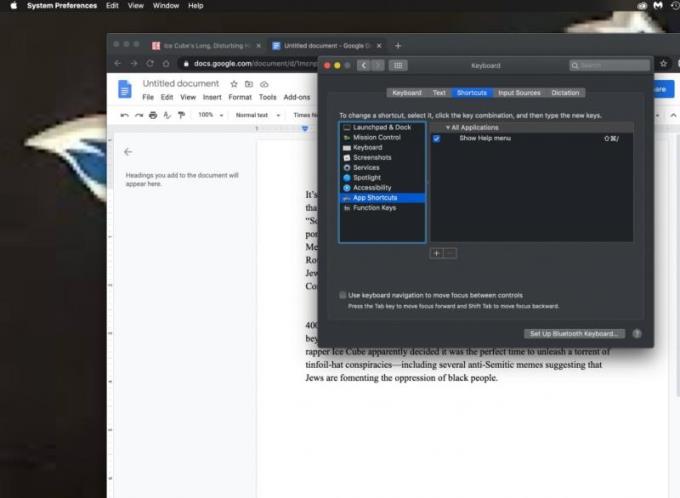
4. Plusstegnet (+)-knappen gir deg muligheten til å legge til en snarvei til Mac-en. Minus-knappen (-) fjerner snarveier. Klikk på plusstegnet (+).
5. Ved å trykke på plusstegnet (+) får du et rullegardinvindu med to inndatafelt. Den første er menytittelen. Her skriver du inn "Lim inn og match stil."
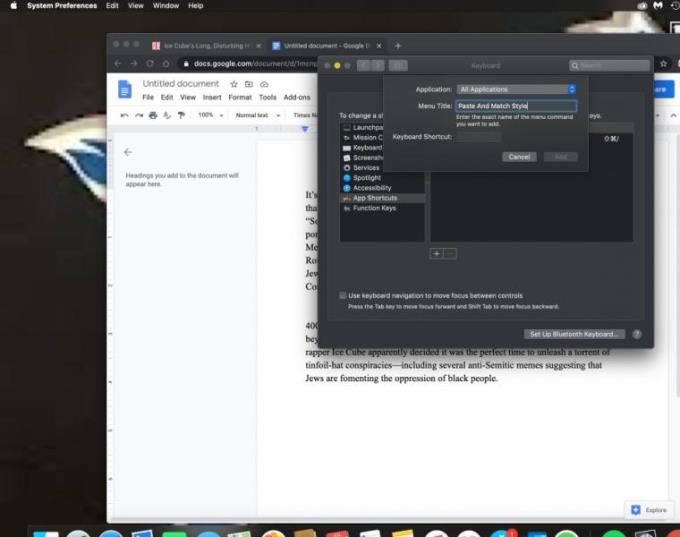
6. Den andre tekstboksen er merket Tastatursnarvei-feltet, klikk på den og trykk kommandoen med V-tasten på tastaturet. Dette vil registrere det som snarveien for å lime inn med den matchende stilen.
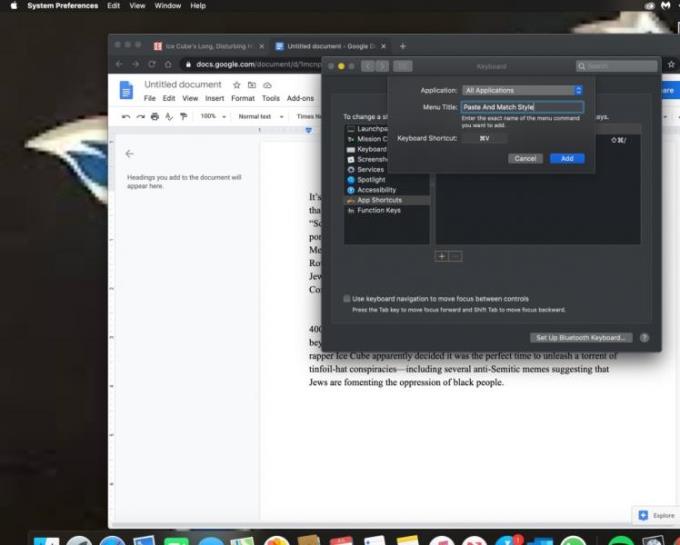
Trykk på legg til-knappen for å lagre Command + V som den nye limen med en snarvei. Dette betyr at i stedet for å bruke standard Kommando + V som "lim inn med kildestil", vil den i stedet lime inn og matche stil. Husk at du kan bruke et hvilket som helst kommandoalternativ som en snarvei. Bare vær forsiktig så du ikke overstyrer en eksisterende snarvei.
Kommando+V er en standard snarvei i Mac for å lime inn innhold med kildeformatering. Hvis du brukte Command + V som din nye snarvei for å lime inn og matche stil, betyr det at du overstyrte standarden. Hva om du vil beholde kildeformateringen og trenger en snarvei for det også?
Du kan bare lage en annen snarvei, men denne gangen vil navnet på tittelmenyen limes inn, og du kan spille inn hvilken som helst kommando du vil så lenge det ikke er Command + V. Pass også på at du ikke overstyrer noen gjeldende standard snarveier. Nå skal systemet ditt være nytt og forbedret, og du bør også kunne lime inn tekst med Match-stilformatering med bare ett klikk.
Hvis LastPass ikke klarer å koble til serverne, tøm den lokale bufferen, oppdater passordbehandleren og deaktiver nettleserutvidelsene dine.
Finn her detaljerte instruksjoner om hvordan du endrer brukeragentstrengen i Apple Safari-nettleseren for MacOS.
Lurer du på hvordan du integrerer ChatGPT i Microsoft Word? Denne guiden viser deg nøyaktig hvordan du gjør det med ChatGPT for Word-tillegget i 3 enkle trinn.
Microsoft Teams støtter for tiden ikke direkte casting av møter og samtaler til TV-en din. Men du kan bruke en skjermspeilingsapp.
Har du noen RAR-filer som du vil konvertere til ZIP-filer? Lær hvordan du konverterer RAR-filer til ZIP-format.
For mange brukere bryter 24H2-oppdateringen auto HDR. Denne guiden forklarer hvordan du kan fikse dette problemet.
Ønsker du å deaktivere Apple Software Update-skjermen og hindre den fra å vises på Windows 11-PC-en eller Mac-en din? Prøv disse metodene nå!
Lær hvordan du løser et vanlig problem der skjermen blinker i Google Chrome-nettleseren.
Hold hurtigminnet i Google Chrome-nettleseren ren med disse trinnene.
Spotify kan bli irriterende hvis det åpner seg automatisk hver gang du starter datamaskinen. Deaktiver automatisk oppstart ved å følge disse trinnene.








